Spis treści
"Vi kunde inte skapa en ny partition eller hitta en befintlig. För mer information, se installationsloggfilerna".
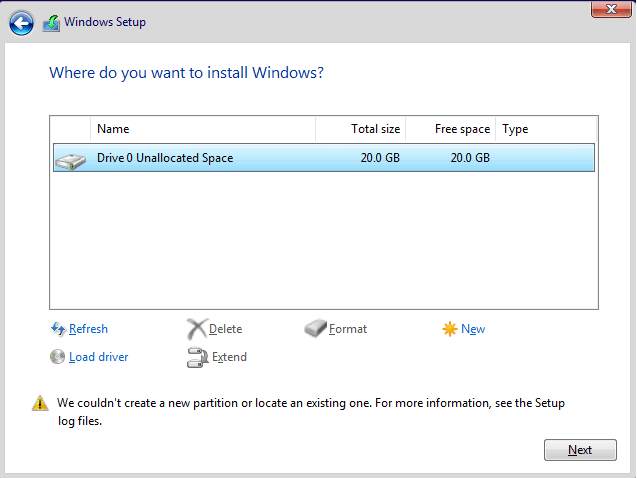
Felet "vi kunde inte skapa en ny partition" skulle förmodligen uppstå när vi försöker rengöra installationen av det andra operativsystemet med den startbara USB-enheten för att dubbelstarta Windows 11/10 med Windows 7 eller Windows 8. Genom att välja anpassad installation och välja den enhet där operativsystemet ska installeras, säger Windows att det inte kunde skapa en ny partition eller hitta en befintlig.
Vi kunde inte skapa en ny partitionsfelmeddelanden och korrigeringar
Följande tabell visar en snabb översikt över alla "Windows kunde inte skapa en ny partition"-scenarier och möjliga lösningar. Klicka för att se de fullständiga lösningarna för att fixa "vi kunde inte skapa en ny partition eller hitta en befintlig" Windows 11/10 USB, fel 0x8004240f, 0x80042468, SSD, RAID, oallokerat utrymme och många andra relaterade fel.
| Feldetaljer | Användbara lösningar |
|---|---|
| 1. Under installationen av Windows 11/10 | Prova lösningar en efter en i den här artikeln... Fullständiga steg |
| 2. Fel 0x8004240f, 0x80042468 | Formatera din hårddisk... Fullständiga steg |
| 3. Uppstår till SSD, RAID, USB | Ta bort ytterligare hårddiskar... Fullständiga steg |
| 4. Uppstår vid Dual Boot | Kontrollera BIOS-inställningarna och ändra MBR till GPT... Fullständiga steg |
Lösning 1. Koppla bort eventuell kringutrustning med PC/Bärbar dator
När du stöter på det här felmeddelandet beror det förmodligen på att det finns kringutrustning ansluten, till exempel en extern hårddisk, SSD, USB-minne/flashenhet eller ett SD-kort. Ta bara bort och koppla bort alla externa lagringsenheter från USB-porten. Om du använder en USB-enhet som innehåller installationsfiler för att installera OS, anslut endast den startbara USB-enheten igen och starta om.
Lösning 2. Skapa en startbar USB-enhet med andra verktyg
Du måste försöka skapa en startbar USB-enhet för att starta din dator och installera Windows 11/10 om Windows inte kan skapa en ny partition till Media Creation Tool. Den här typen av fel skulle sannolikt lösas genom att använda verktyg från tredje part, och EaseUS Partition Master kan hjälpa dig att skapa en startbar USB-enhet för att formatera en hårddisk, kontrollera partitioner eller skapa en ny partition på oallokerat utrymme.
Följ stegen för att skapa den startbara USB-enheten EaseUS Partition Master:
Steg 1. För att skapa en startbar disk av EaseUS Partition Master, bör du förbereda ett lagringsmedium, som en USB-enhet, flash-enhet eller en CD/DVD-skiva. Anslut sedan enheten korrekt till din dator.
Steg 2. Starta EaseUS Partition Master och hitta funktionen "Bootable Media" till vänster. Klicka på den.
Steg 3. Du kan välja USB eller CD/DVD när enheten är tillgänglig. Men om du inte har en lagringsenhet till hands kan du även spara ISO-filen på en lokal enhet och senare bränna den till ett lagringsmedium. När du har gjort alternativet klickar du på knappen "Skapa" för att börja.
- Kontrollera varningsmeddelandet och klicka på "Ja".
Steg 4. När processen är klar kommer du att se ett popup-fönster som frågar om du vill starta om datorn från den startbara USB-enheten.
- Starta om nu: det betyder att du vill starta om den nuvarande datorn och ange EaseUS Bootable Media för att hantera dina diskpartitioner utan OS.
- Klart: det betyder att du inte vill starta om den nuvarande datorn utan att använda den startbara USB på en ny dator.

Obs: För att använda den startbara disken på en ny PC, måste du starta om måldatorn och trycka på F2/F8/Del-tangenten för att komma in i BIOS, och ställa in USB-startdisken som den första startdisken.
Vänta tålmodigt och din dator kommer automatiskt att starta upp från USB-startbara media och öppna EaseUS WinPE-skrivbordet.

Följande videohandledning visar hur man partitionerar en hårddisk med EaseUS Partition Master. Du kan lära dig hur du ändrar storlek på enhetsutrymmet, skapar en partition och tar bort partitionen.
Lösning 3. Formatera partitionen med Diskpart
Ibland måste du ta ytterligare steg för att fixa felet "vi kunde inte skapa en ny partition eller hitta en befintlig". I allmänhet bör partitionen som innehåller Windows-installationsfiler och startfiler ställas in som primär, vilket kräver hjälp av Diskpart i Windows. Om hur du startar och kör Diskpart-kommandon för att åtgärda problemet, följ guiden noggrant.
Steg 1. Starta installationen av Windows 11/10/8.1/8/7/XP/Vista med en startbar USB eller DVD.
Steg 2. Om du får felmeddelandet Vi kunde inte skapa en ny partition, stäng installationen och klicka på knappen "Reparera".
Steg 3. Välj "Avancerade verktyg" och välj sedan "Kommandotolk".
Steg 4. När kommandotolken öppnas anger du start diskpart .
Steg 5. Ange nu listdisken . Du bör se listan över alla hårddiskar som är anslutna till din dator.
Steg 6. Hitta siffran som representerar din hårddisk och skriv sedan in select disk 0 (vi använde 0 som exempel, så se till att ersätta 0 med ett nummer som matchar din hårddisk).
Steg 7. Ange följande rader och tryck på Enter efter varje rad:
- disk 0 ren
- disk 0 skapa primär partition
- disk 0 aktiv
- disk 0 format fs=ntfs snabbt
- tilldela disk 0
Steg 8. Ange exit för att stänga kommandotolken.
Steg 9. Starta installationsprocessen igen.
Dela den här artikeln för att låta fler användare veta om dessa lösningar.
Lösning 4. Gör din partition aktiv med Diskpart
Upprepa stegen (1-4) ovan för att öppna Diskpart först. Kör Diskpart-kommandona som vi lärde oss nedan och försök ställa in partitionen där du vill installera Windows OS som aktiv.
Steg 1. Ange listdisk .
Steg 2. Du bör se listan över tillgängliga hårddiskar. Leta reda på din hårddisk och välj disk 0 . Vi använde disk 0 i vårt exempel, så se till att ersätta 0 med ett nummer som representerar din hårddisk.
Steg 3. Ange listpartition .
Steg 4. En lista över tillgängliga partitioner visas. Leta reda på den partition som du vill installera Windows-systemet på och välj partition 1 . Kom ihåg att ersätta 1 med ett nummer som matchar din partition.
Steg 5. Ange aktiv .
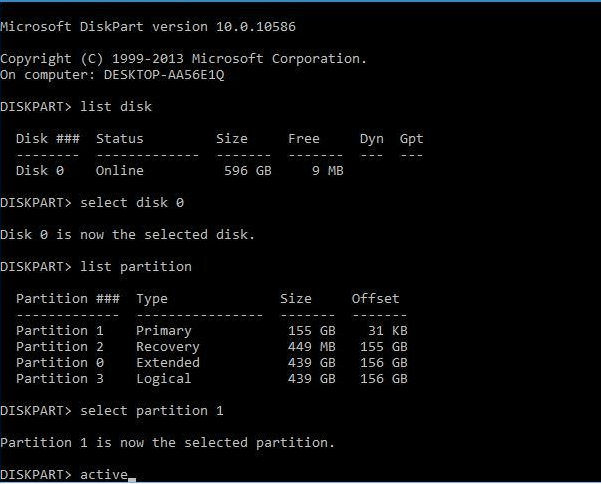
Steg 6: Skriv exit och tryck på "Enter" för att avsluta kommandotolken.
Lösning 5. Markera din partition som aktiv med hjälp av en partitionshanterare från tredje part
Diskpart är något komplicerat att använda; användare bör vara noga med att tillämpa den. Om du vill undvika misstag, vänd dig till ett Diskpart-alternativ - EaseUS Partition Master. Det är en tredje parts disk & partition magisk programvara, som är enkel och kraftfull för att lösa felet "vi kunde inte skapa en ny partition eller hitta en befintlig" genom att ställa in den önskade partitionen primär och aktiv.
Steg 1. Kör programvaran EaseUS partitionshanterare. Högerklicka på målpartitionen på diskkartan och välj "Avancerat".
Steg 2. Välj sedan "Set Active" från rullgardinsmenyn. Klicka på "Ja". Och välj "Execute 1 Task(s)" och klicka på "Apply".
Lösning 6. Konvertera till partition till GPT-format
Partitionsstilar skulle påverka installationsresultatet för Windows 11/10. Om du kan MBR och GPT för lite bör du veta att MBR har en begränsning att de bara kan fungera med enheter som är mindre än 2TB i storlek. GPT har dock ingen storleksbegränsning. Du kanske kan fixa felet Vi kunde inte skapa en ny partition genom att konvertera MBR-partitionen till GPT-partitionen.
Ytterligare läsning: MBR vs GPT. Vad är skillnaden?
- Metod 1. Konvertera MBR till GPT med EaseUS Partition Master
- Metod 2. Konvertera MBR till GPT med Windows Diskhantering
- Metod 3. Konvertera MBR till GPT med kommandot Diskpart
Generellt finns det tre metoder för att konvertera MBR till GPT . Du måste vara försiktig med de givna metoderna eftersom användning av Windows Diskhantering och Diskpart kommer att orsaka dataförlust. För att fixa Windows kunde inte skapa ett nytt partitionsfel utan att förlora data, det enda valet är med EaseUS Partition Master, som konverterar MBR till GPT direkt utan att något att röra vid.
Lösning 7. Ställ in USB-enheten som den första startenheten i BIOS
En annan chans att få [Vi kunde inte skapa en partition eller hitta en befintlig] är att Windows känner igen fel startenhet. För att åtgärda det här problemet måste du ändra hårddisksekvensen och ställa in USB-enheten som den första startenheten.
Steg 1. Enligt din moderkortsmanual ska du trycka på den matchade tangenten för att komma in i BIOS. Vanligtvis är det F12, F10, F1, F2 eller CTRL + ALT + ESC...
Steg 2. Använd muspilen för att flytta den anslutna USB-enheten till toppen under startenhetsmenyn.
Steg 3. Starta om datorn och låt Windows starta från USB-enheten den här gången. Starta installationsprocessen igen.
Är dessa lösningar på felet "vi kunde inte skapa en ny partition eller hitta en befintlig" till hjälp för dig? Om ja, kan du dela dem med dina vänner som har samma problem!
Andra installationsfel och lösningar för Windows
"Vi kunde inte skapa en ny partition eller hitta en befintlig" är inte det enda felmeddelandet vi skulle stöta på under installationen av Windows 11/10. Det finns andra allmänt kända Windows-installationsfel som hindrar oss från att installera ett Windows 11/10-operativsystem från början.
1. Windows kan inte slutföra installationen
Om du råkar få det ihållande felet "Windows kunde inte slutföra installationen" och omstartsslingan om och om igen, försöker du förmodligen installera Windows 7/Windows 11/10 x64 operativsystem, eller så kanske den nya Windows-installationen avbryts innan ett användarkonto skapas. Du har tre korrigeringar för att ta bort felet Windows kan inte slutföra installationen .
2. Windows installeras inte från en USB
Det är felet som hände med Windows Media Creation. När Windows inte installerar från USB kommer du att försöka fixa det genom att kontrollera om USB-enheten är startbar, se till att din dator stöder uppstart från USB och ställa in din dator att starta från USB.
Powiązane artykuły
-
Bästa FAT32-konverteraren gratis nedladdning [2024 uppdaterad] 🔥
![author icon]() Joël/2024/10/25
Joël/2024/10/25
-
Hur man slår samman partitioner på USB-enhet i Windows 10/11 [Nya lösningar]
/2025/03/18
-
Hur man kör Disk I/O-test på Windows | Dina lösningar här!
/2025/03/18
-
Hur man åtgärdar dåliga sektorer på extern hårddisk [fullständig guide]
![author icon]() Joël/2024/12/22
Joël/2024/12/22
